Настройка изоляции в Spoon Studio.
Часто в Интернете встречаются жалобы пользователей на портативные программы, собранные в Spoon Studio. Мол, они оставляют много мусора в файловой системе и системном реестре. Причем, таких жалоб на портативные программы собранные в ThinApp почти нет. А ларчик, как всегда, открывается просто. Дело в том, что ThinApp, по умолчанию, на системный реестр ставит изоляцию WriteCopy. То есть программа может только читать из реестра и не может туда ничего записывать.
В Spoon Studio, по умолчанию, как на файловую систему, так и на системный реестр стоит изоляция "Merged", то есть слияние. Из этого следует, что портативная программа может, как читать, так и записывать информацию в реальную систему. О такой особенности Spoon Studio на форумах не раз намекал Astra55, так что ляпы можно приписать нежеланию “сборщиков” хоть как-то разобраться в дефолтных установках программы.
Содержание:
Изменение изоляции в Spoon Studio.
Итак, изменяем изоляцию в Spoon Studio. Начнем с файловой системы. Первый снимок -> Установка программы -> Второй снимок. Переходим во вкладку “Файловая система” (Filesystem) и выделяем папку самого верхнего уровня.
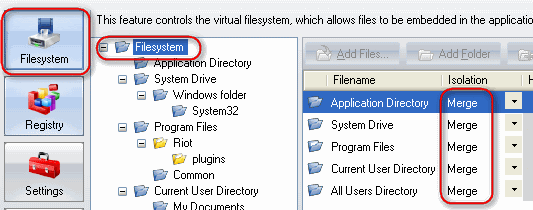
В окне справа отобразились доступные папки. Как видите, на все папки стоит изоляция слияния “Merged”. Кликнув по треугольнику для каждой папки можно выставить изоляцию "Merged", “WriteCopy” или "Full".
Внимание: Выставлять везде WriteCopy и уж тем более Full нельзя, это приведет к полной изоляции сборки от реальной системы и все файлы будут создаваться и изменяться только в песочнице.
Изоляция выставляется по функционалу собираемой программы и особенностям Windows. Знать систему не менее важно, чем особенности собираемой программы или программы портабелизации.
Переходим во вкладку “Реестр” (registry).
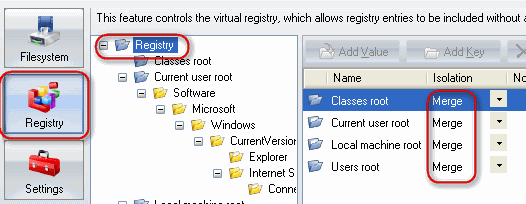
Опять же, выделяем корневой ключ реестра “Registy” и ставим изоляцию веток реестра. Выставленная по умолчанию изоляция "Merged" позволяет сборке вносить изменения в реестр реальной системы, что можно запретить, изменив изоляцию на "WriteCopy".
Для большинства программ применяется изоляция всех веток реестра, не относящихся к сборке - "WriteCopy", для веток реестра самой программы – "Full", и только для редакторов и прочих программ, вносящих изменения в реальный реестр - "Merged".
Давать более конкретную информацию не берусь. Выбор изоляции для папок файловой системы и веток реестра зависит от собираемого приложения.

Не использовал данное решение, вот случайно наткнулся на ваш ресурс и не зря кстати, думаю в будущем пригодится.
Спасибо за публикацию!
Здравствуйте, а как изменить местоположение песочницы так, чтобы она создавалась не на локальной машине, а на самом устройстве (флешкае)?
Расположение песочницы рядом с исполняемым файлом — в настройках (settings), working directory отметить верхний пункт (use startup file directory), в строке application sandbox location вписать @APPDIR@\название программы. Откуда исполняемый файл запустите, там рядом с ним папка песочницы и будет.